Win10进入安全模式后怎么恢复正常模式启动电脑
Win10进入安全模式后怎么恢复正常模式启动电脑?我们在使用电脑的时候我们会经常遇见使用问题,这种时候我们会经常进入安全模式去寻找出问题的地方或者是进行问题的修复,可是很多小伙伴在看完进入安全模式的教程之后没有了解恢复的内容,然后就不知道该如何退出,所以今天小编就为大家带来了win10系统恢复正常模式的方法,希望对大家有所帮助。
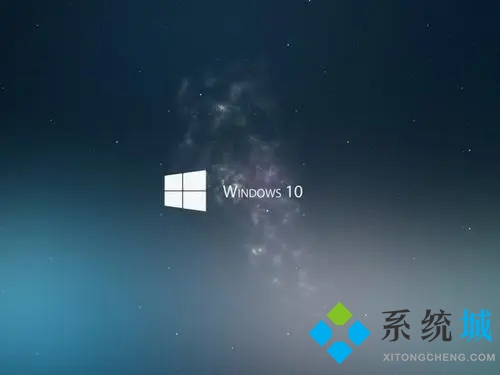
具体步骤如下:
1.我们按下“win+R”开启运行对话框,然后在其中输入指令“msconfig”,按下回车确认;
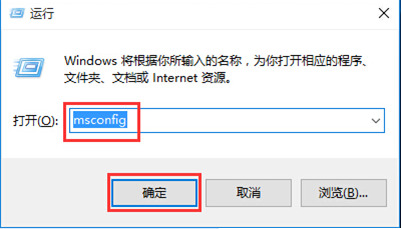
2.在系统设置窗口之中,我们点击“引导”标签,接着我们再取消“安全引导”勾选,再点击确认即可;
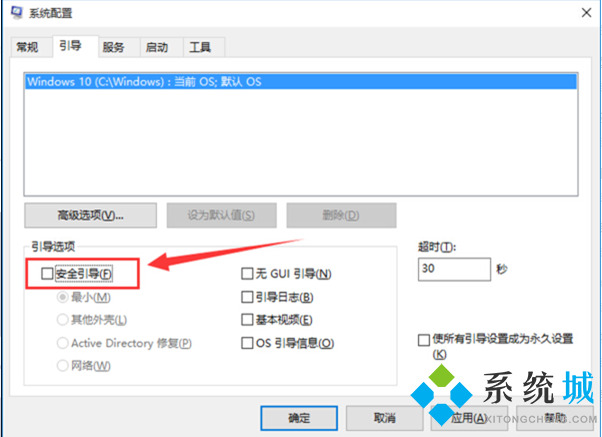
3.最后进行系统重启即可。

以上就是win10系统恢复正常模式的方法,希望对大家有所帮助。
我告诉你msdn版权声明:以上内容作者已申请原创保护,未经允许不得转载,侵权必究!授权事宜、对本内容有异议或投诉,敬请联系网站管理员,我们将尽快回复您,谢谢合作!










